
Tämä ohjelmisto pitää ajurit käynnissä ja pitää sinut turvassa tavallisista tietokonevirheistä ja laitteistovikoista. Tarkista kaikki ohjaimesi nyt kolmessa helpossa vaiheessa:
- Lataa DriverFix (vahvistettu lataustiedosto).
- Klikkaus Aloita skannaus löytää kaikki ongelmalliset kuljettajat.
- Klikkaus Päivitä ohjaimet uusien versioiden saamiseksi ja järjestelmän toimintahäiriöiden välttämiseksi.
- DriverFix on ladannut 0 lukijoita tässä kuussa.
Yksi parhaista tavoista, joilla IT-järjestelmänvalvoja voi järjestää yrityksesi käyttäjät, tietokoneet ja paljon muuta, on Active Directory. Se järjestää yrityksesi koko hierarkian, mistä tietokoneet kuuluvat mihin verkkoon.
Tämä vaihtelee merkityksettömistä asioista, kuten miltä profiilikuvasi näyttää, monimutkaisemmista asioista, kuten käyttäjiltä, joilla on pääsy tiettyyn tiedostoon.
Asiat eivät kuitenkaan aina mene suunnitellusti aktiivisten hakemistojen kanssa, kuten jotkut käyttäjät ovat tehneet raportoitu tiettyjen kansion replikointien kanssa:
Yritykseni AD: ssä meillä on kolme DC: tä (kaksi 2008R2-standardissa, yksi 2012R2-standardin ytimessä).
Olen havainnut, että NETLOGON-kansion sisältöä ei toisteta oikein niiden välillä
Onneksi käyttäjät perehtyivät yksityiskohtiin siitä, miten asia ilmeni, ja ratkaisu keksittiin nopeasti. Jos sinulla on myös samanlaisia ongelmia, jatka alla olevan artikkelin lukemista, niin saat vaiheittaisen oppaan ongelman korjaamisesta.
Kuinka saan NETLOGON-kansion replikoitumaan oikein?
Ensin on tunnistettava, missä kansiossa on uusin sisältö, tai missä kansiossa on skriptejä, jotka toimivat ongelmitta.
Sitten otat kyseisen toimialueen komponentit ja julistat sen päälliköksi, kun taas muut toimialueen osat julistetaan orjiksi, ja sitten vain ohjelmoit replikoinnin isännästä orjaan.
1. Suorita ei-valtuutettu synkronointi
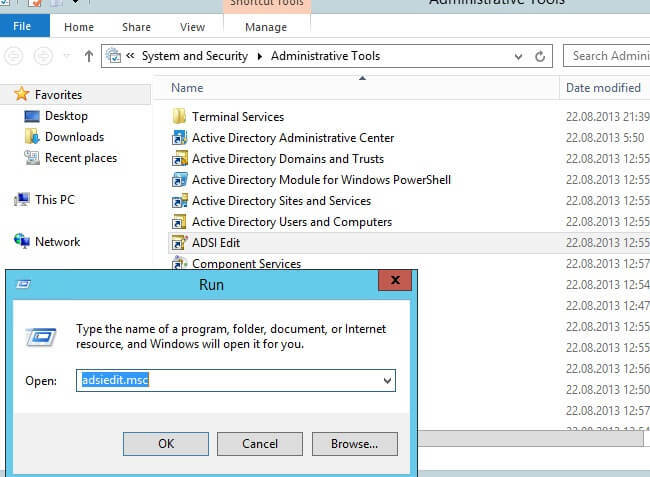
- ladata ja asenna ADSIEDIT.msc-työkalu
- Muokkaa ADSIEDIT.MSC-työkalussa seuraavaa erottuvan nimen (DN) arvoa ja määritettä jokaisessa toimialueohjaimessa, jonka haluat tehdä ei-valtuutetuiksi:
- CN = SYSVOL-tilaus
- CN = Verkkotunnusjärjestelmän tilavuus
- CN = DFSR-LocalSettings
- CN =
- OU = verkkotunnuksen ohjaimet
- DC =
- msDFSR-käytössä = EPÄTOSI
1.1 Pakota Active Directory -replikointi koko toimialueelle.
- Suorita seuraava komento korotetusta komentokehotteesta samoilla palvelimilla, jotka olet asettanut ei-aitoiksi:
- DFSRDIAG POLLAD
- DFSR-tapahtumalokissa näkyy tapahtuman tunnus 4114, joka osoittaa, että SYSVOLia ei enää replikoida.
- Aseta samalla DN: llä vaiheesta 1:
- msDFSR-käytössä = TOSI
1.2 Pakota Active Directory -replikointi koko toimialueelle.
- Suorita seuraava komento korotetusta komentokehotteesta samoilla palvelimilla, jotka olet asettanut ei-aitoiksi:
- DFSRDIAG POLLAD
Näet DFSR-tapahtumalokissa tapahtuman ID 4614 ja 4604, mikä osoittaa, että SYSVOL on alustettu. Kyseinen toimialueen ohjain on nyt tehnyt SYSVOL: n "D2".
Eikö sinulla ole Active Directorya Windows Serverissä? Katso lisätietoja tästä yksityiskohtaisesta oppaasta.
2. Suorita arvovaltainen synkronointi
- Muokkaa ADSIEDIT.MSC-työkalussa seuraavaa DN: ää ja kahta attribuuttia toimialueen ohjaimessa, jonka haluat tehdä arvovaltaiseksi:
- CN = SYSVOL-tilaus
- CN = Verkkotunnusjärjestelmän tilavuus
- CN = DFSR-LocalSettings
- CN =
- OU = verkkotunnuksen ohjaimet
- DC =
- msDFSR-käytössä = EPÄTOSI
- msDFSR-vaihtoehdot = 1
- Muokkaa seuraavaa DN: tä ja yksittäistä attribuuttia kaikissa muissa kyseisen toimialueen toimialueohjaimissa:
- CN = SYSVOL-tilaus
- CN = Verkkotunnusjärjestelmän tilavuus
- CN = DFSR-LocalSettings
- CN =
- OU = toimialueen ohjaimet, DC =
- msDFSR-käytössä = EPÄTOSI
2.1 Pakota Active Directory -replikointi koko toimialueelle ja vahvista sen menestys kaikilla DC: llä
- Käynnistä DFSR-palvelusarja arvovaltaisena
- DFSR-tapahtumalokissa näkyy tapahtuman tunnus 4114, joka osoittaa, että SYSVOLia ei enää replikoida
- Aseta samalla DN: llä vaiheesta 1:
- msDFSR-käytössä = TOSI
2.2 Pakota Active Directory -replikointi koko toimialueelle ja vahvista sen menestys kaikilla DC: llä
- Suorita seuraava komento korotetusta komentokehotteesta samalla palvelimella, jonka olet määrittänyt arvovaltaiseksi:
- DFSRDIAG POLLAD
- DFSR-tapahtumalokissa näkyy tapahtuman tunnus 4602, joka osoittaa, että SYSVOL on alustettu.
- Kyseinen toimialueen ohjain on nyt tehnyt SYSVOL: n "D4".
- Käynnistä DFSR-palvelu muissa ei-valtuutetuissa DC: issä.
- DFSR-tapahtumalokissa näkyy tapahtuman tunnus 4114, joka osoittaa, että SYSVOLia ei enää replikoida kullekin niistä
- Muokkaa seuraavaa DN: tä ja yksittäistä attribuuttia kaikissa muissa kyseisen toimialueen toimialueohjaimissa:
- CN = SYSVOL-tilaus
- CN = Verkkotunnusjärjestelmän tilavuus
- CN = DFSR-LocalSettings
- CN =
- OU = toimialueen ohjaimet, DC =
- msDFSR-käytössä = TOSI
- Suorita seuraava komento korotetusta komentokehotteesta kaikissa epävirallisissa DC: ssä:
- DFSRDIAG POLLAD
Johtopäätös
Noudattamalla näitä vaiheita sinun pitäisi nyt pystyä tekemään kaikki kansiot, joissa ei ole Active Directoryn toimialueen komponentteja, kopioimaan itsensä kunnolla ilman muita ongelmia.
merkintä: Tämä opas on suunnattu niille, joilla on kokemusta Active Directory -asetusten muokkaamisesta. Jos et ole varma näiden vaiheiden noudattamisesta, jätä se paremmin asiantuntijoille.
Jos sinulla on kysyttävää tai tiedät ratkaisun, jonka olemme saattaneet menettää, jätä meille viesti alla olevaan kommenttiosioon.
Aiheeseen liittyvät artikkelit, jotka sinun pitäisi tarkistaa:
- Viallinen aktiivinen hakemistotietokanta [TECHNICIAN FIX]
- Aktiiviset hakemistotunnuspalvelut eivät ole käytettävissä [FULL FIX]
- Miksi SharePoint-käyttäjäprofiilisi ei synkronoidu AD: n kanssa
